HP EliteBook 840 G3 Manuel d'utilisation
Page 56
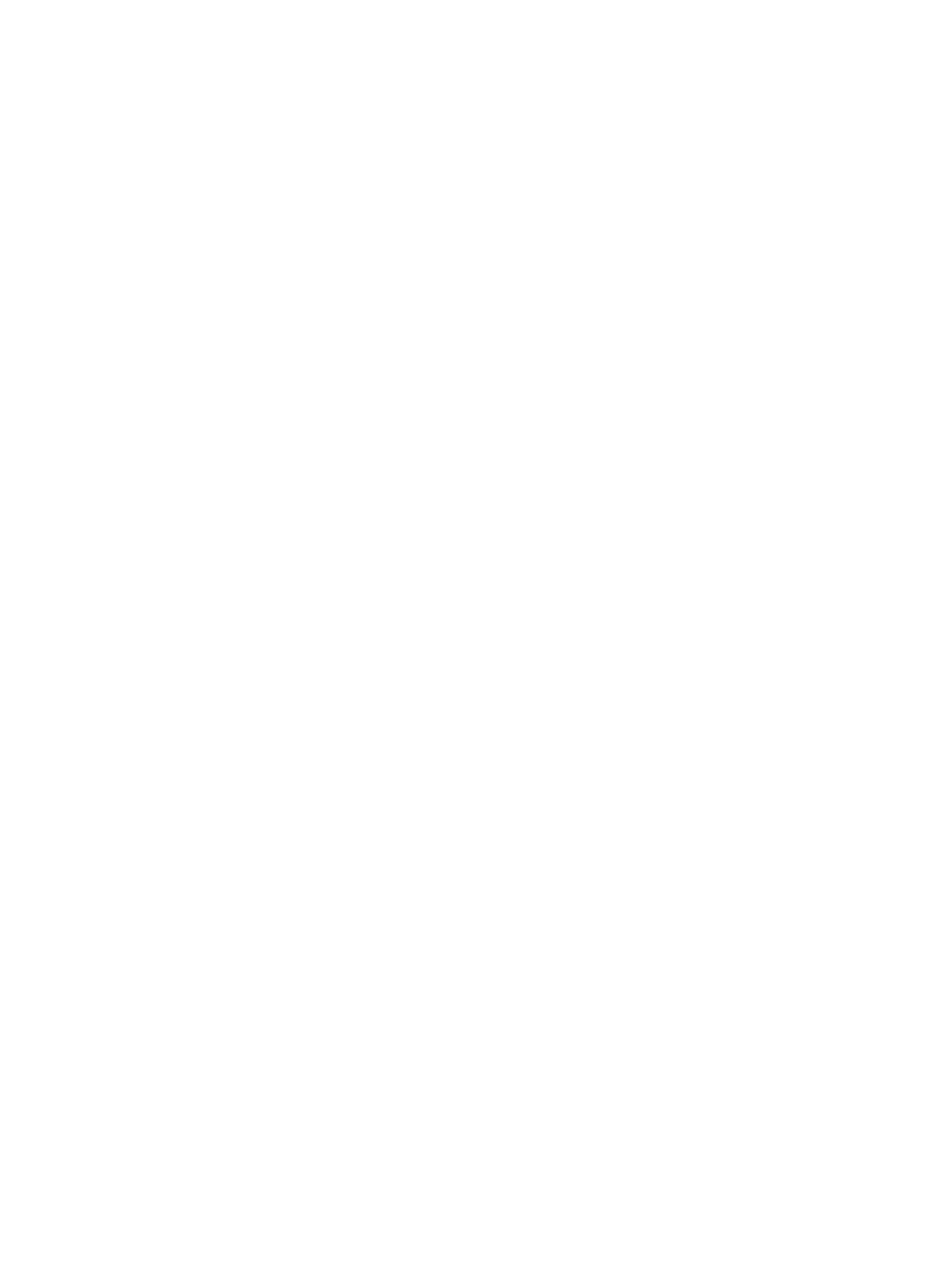
●
Tablettes sans clavier :
▲
Mettez la tablette hors tension. Appuyez simultanément sur l'interrupteur d'alimentation et
sur le bouton de réduction du volume jusqu'à ce que le menu Démarrer s'affiche, puis appuyez
sur F10 pour accéder à Computer Setup.
2.
Sélectionnez Sécurité, sélectionnez Modifier le mot de passe administrateur BIOS ou Modifier le mot
de passe (certains produits uniquement), puis appuyez sur la touche
Entrée
.
3.
À l'invite du système, entrez le mot de passe actuel.
4.
À l'invite du système, entrez votre nouveau mot de passe.
5.
À l'invite du système, entrez de nouveau le nouveau mot de passe pour le confirmer.
6.
Pour enregistrer vos modifications et quitter Computer Setup, cliquez sur l'icône Enregistrer, puis suivez
les instructions à l'écran.
–ou–
Sélectionnez Principal, sélectionnez Enregistrer les modifications et quitter, puis appuyez sur la
touche
Entrée
.
Vos préférences prennent effet au redémarrage de l'ordinateur.
Suppression d'un mot de passe administrateur BIOS
1.
Démarrez Computer Setup.
●
Ordinateurs ou tablettes avec clavier :
▲
Mettez sous tension ou redémarrez l'ordinateur et lorsque le logo HP apparaît, appuyez sur la
touche
F10
pour accéder à Computer Setup.
●
Tablettes sans clavier :
▲
Mettez la tablette hors tension. Appuyez simultanément sur l'interrupteur d'alimentation et
sur le bouton de réduction du volume jusqu'à ce que le menu Démarrer s'affiche, puis appuyez
sur F10 pour accéder à Computer Setup.
2.
Sélectionnez Sécurité, sélectionnez Modification du mot de passe administrateur BIOS ou
Modification du mot de passe (certains produits uniquement), puis appuyez sur la touche
Entrée
.
3.
À l'invite du système, entrez le mot de passe actuel.
4.
Lorsque vous êtes invité à entrer le nouveau mot de passe, laissez le champ vide, puis appuyez sur la
touche
entrée
.
5.
Lorsque vous êtes invité à entrer de nouveau le mot de passe, laissez le champ vide, puis appuyez sur la
touche
entrée
.
6.
Pour enregistrer vos modifications et quitter Computer Setup, cliquez sur l'icône Enregistrer, puis suivez
les instructions à l'écran.
–ou–
Sélectionnez Principal, sélectionnez Enregistrer les modifications et quitter, puis appuyez sur la
touche
Entrée
.
Vos préférences prennent effet au redémarrage de l'ordinateur.
46
Chapitre 7 Sécurité